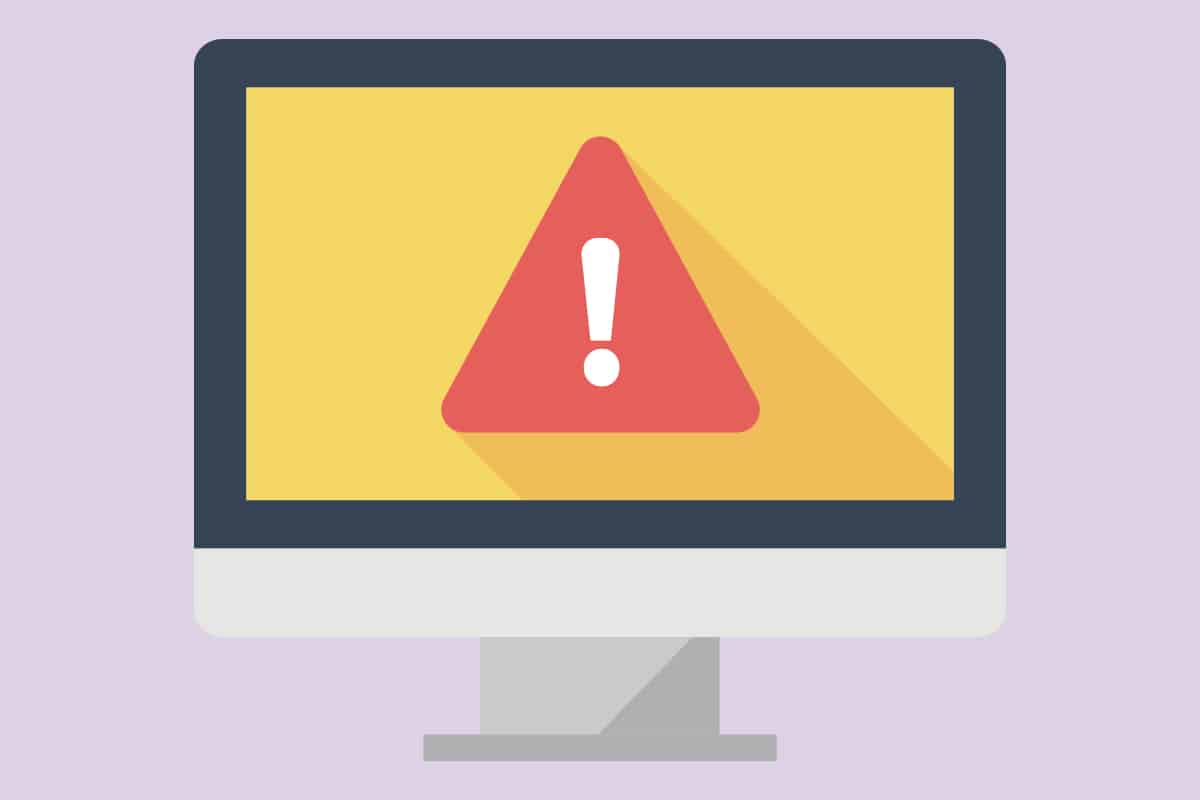Har du precis gått från en provvecka av Adobes program, börjat betala för ett abonnemang, men det står fortfarande att du testar i Creative Cloud? Eller läggs inte dina typsnitt från Typekit till i programmen?
Otroligt frustrerande, jag vet. Men lösningen är oftast rätt enkel. Här är mina bästa knep för att fixa de vanligaste problemen i Creative Cloud-programmet.
Tre lösningar på dina problem
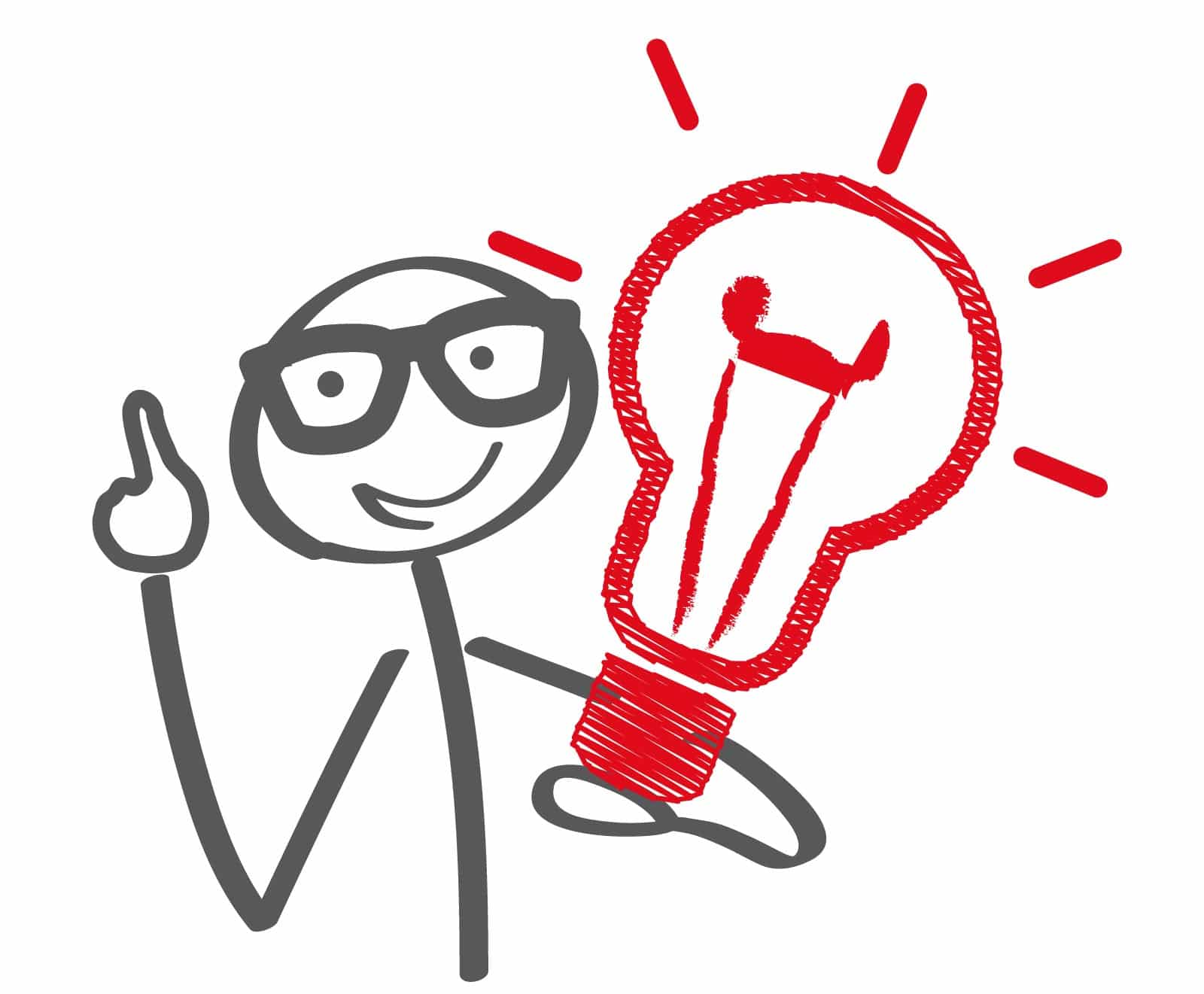
1. Logga in och ut ur Creative Cloud
Det kan låta väldigt enkelt, men en enkel ut- och inloggning ur programmet är faktiskt lösningen på de allra flesta problemen.
Då får Creative Cloud en omstart och har chansen att synka om informationen om till exempel ditt abonnemang.
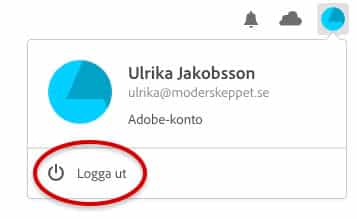
2. Starta om Creative Cloud
Funkar inte första steget kan det vara dags att starta om Creative Cloud-programmet.
Starta om datorn så återstartar även Creative Cloud. Alternativt kan du avsluta programmet manuellt via menyn. I Windowsmiljö hittar du alternativet Avsluta Creative Cloud under Arkiv och på Mac under Creative Cloud.
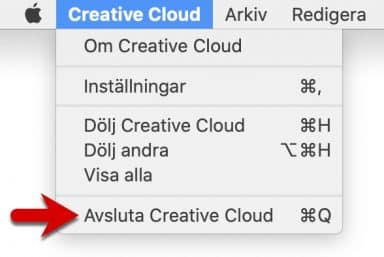
3. Ominstallera Creative Cloud

Sista steget, om inget annat fungerat, är att installera om just själva Creative Cloud-programmet. Du kan göra detta utan att dina installerade program, som t.ex. Lightroom, påverkas.
För att det ska gå vägen hämtar du först en speciell avinstallationsfil från Adobe. När Creative Cloud är borttaget kan du åter ladda ner programmet och installera det på nytt.
Gör så här
1. Hämta avinstallationsprogrammet för din dator
2. Packa upp filen du laddat hem genom att dubbelklicka på den och välja filen Creative Cloud Uninstaller.
3. När installationsprogrammet startar upp behöver du godkänna att du vill fortsätta att avinstallera Creative Cloud.
4. Ladda sedan ner Creative Cloud på nytt från Adobes webbsida och installera programmet på din dator. Därefter har du fått en ny fräsch kopia av Creative Cloud och dina program ligger kvar på datorn, opåverkade.